Как принимать повторяющиеся платежи в WordPress (простой метод)
Опубликовано: 2021-02-11Хотите простой способ настроить регулярные платежи WordPress?
Регулярные платежи действительно помогают увеличить ваши продажи или пожертвования. Вы получаете предсказуемый доход, не тратя время на погоню за платежами.
В этой статье мы покажем вам, как настроить регулярные платежи в WordPress. Вы можете добавить поле платежа в любую форму на своем сайте и получать деньги через своего любимого поставщика платежей.
Создайте форму периодического платежа прямо сейчас
Как настроить периодический платеж на WordPress?
Самый простой способ настроить регулярные платежи - использовать WPForms. Вы можете легко добавить поле кредитной карты Stripe в любую форму, а затем указать, когда вы хотите, чтобы платеж повторялся.
Регулярные платежи - отличный способ улучшить ваш денежный поток с помощью:
- Сайты членства
- Рассрочка / рассрочка платежей
- Цифровые загрузки
- Подписка на продукты
- Договоры о найме внештатного сотрудника
- И более.
WPForms - лучший плагин для повторяющихся платежей для WordPress. Он позволяет легко добавлять платежи по подписке в любую форму на вашем веб-сайте, даже если вы ничего не знаете об API или коде.
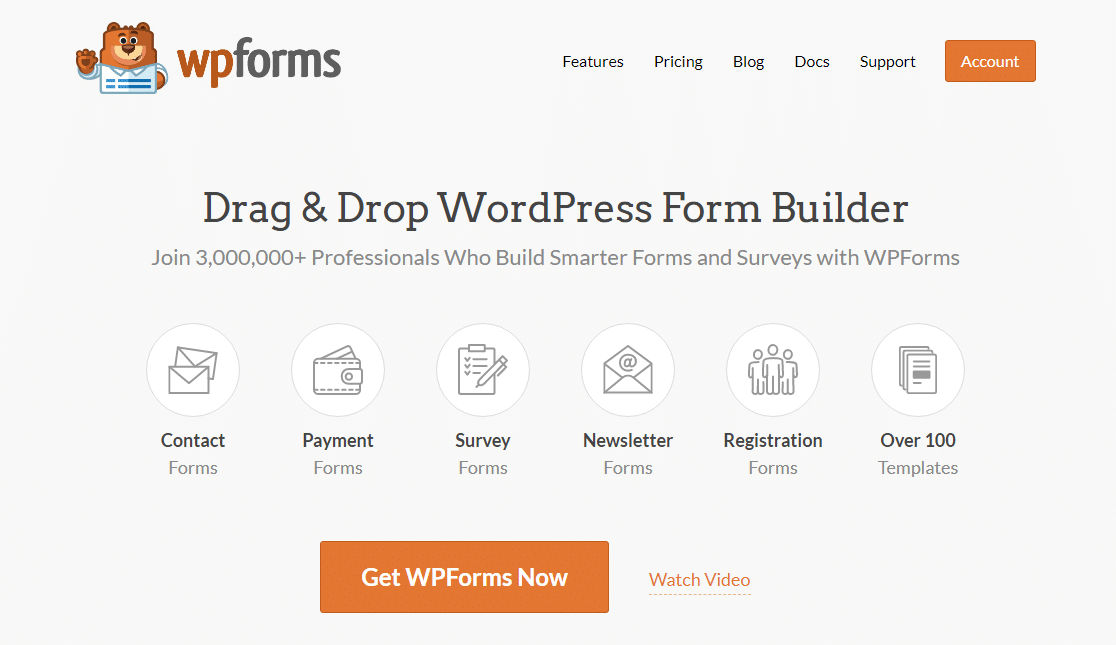
Когда ваш посетитель отправит форму, WPForms инициирует первый платеж. После этого поставщик платежей возьмет на себя управление и выставит счет этому клиенту по расписанию, которое вы выбрали в настройках формы.
Если вы выберете WPForms Pro в качестве плагина для регулярных платежей, вы также разблокируете все другие замечательные дополнения, которые идут с ним. Например, вы можете:
- Используйте надстройку для отказа от формы, чтобы фиксировать неполные подписки и следить за ними.
- Создавайте более умные формы с выбором изображений и многоэтапными макетами
- Отслеживайте путешествие пользователя по вашему сайту, чтобы видеть, на какие страницы люди подписываются.
- Создавайте опросы и опросы, чтобы узнать, какой контент ваши участники или подписчики хотят видеть дальше.
В этом руководстве мы покажем вам, как настроить формы повторяющихся платежей без отдельной кассы электронной коммерции.
Как принимать повторяющиеся платежи в WordPress
Если вы предпочитаете читать инструкции, мы написали это руководство ниже.
Давайте начнем с приема регулярных платежей на вашем сайте WordPress для ежемесячных планов или подписок. Мы шаг за шагом проведем вас через весь процесс.
- Установите плагин WPForms
- Создайте свою форму регулярного платежа
- Настройте поля формы оплаты
- Подключите вашего платежного провайдера к вашей форме
- Опубликуйте свою форму регулярного платежа
Во-первых, давайте установим плагин, который мы будем использовать для сбора регулярных платежей.
Шаг 1. Установите плагин WPForms
Сначала установите и активируйте плагин WPForms. Если вам нужна помощь, посмотрите это пошаговое руководство по установке плагина WordPress.
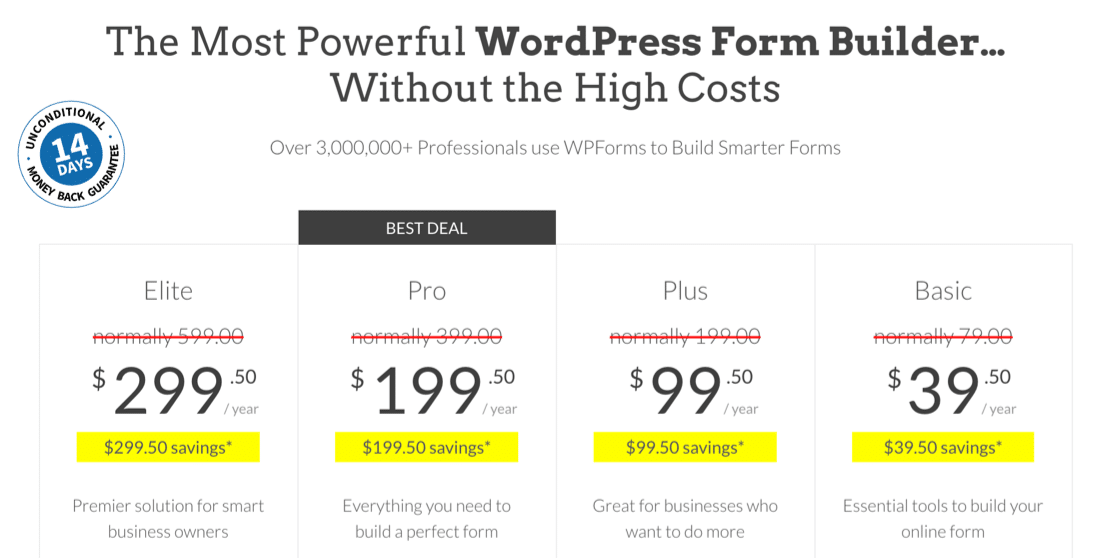
После того, как вы завершили активацию плагина, вы захотите установить надстройку WPForms для платежной службы, которую хотите использовать:
- WPForms Pro включает аддон Stripe
- WPForms Elite также включает аддон Authorize.Net
Перейдите в WPForms »Дополнения, чтобы установить дополнение, необходимое для регулярных платежей.
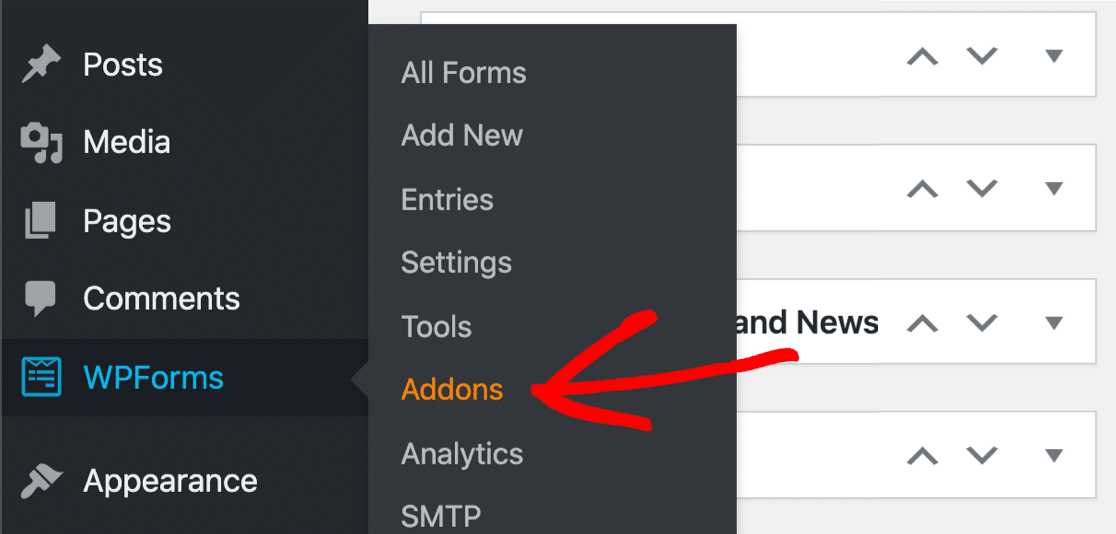
На странице надстройки прокрутите вниз до надстройки Stripe или надстройки Authorize.Net и нажмите кнопку, чтобы установить его.
Не забудьте также активировать его здесь.
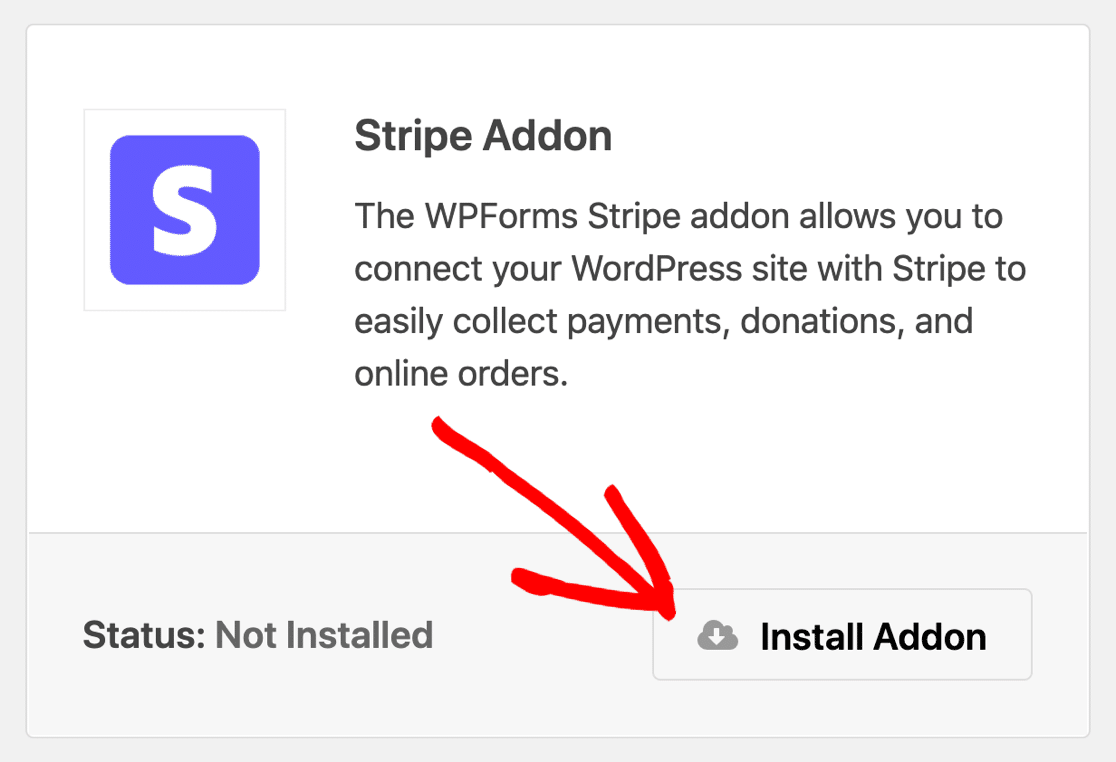
Прежде чем двигаться дальше, мы также рекомендуем вам установить надстройку Form Templates Pack. Это даст вам более 100 дополнительных шаблонов WPForms, которые вы можете быстро использовать для создания форм оплаты.
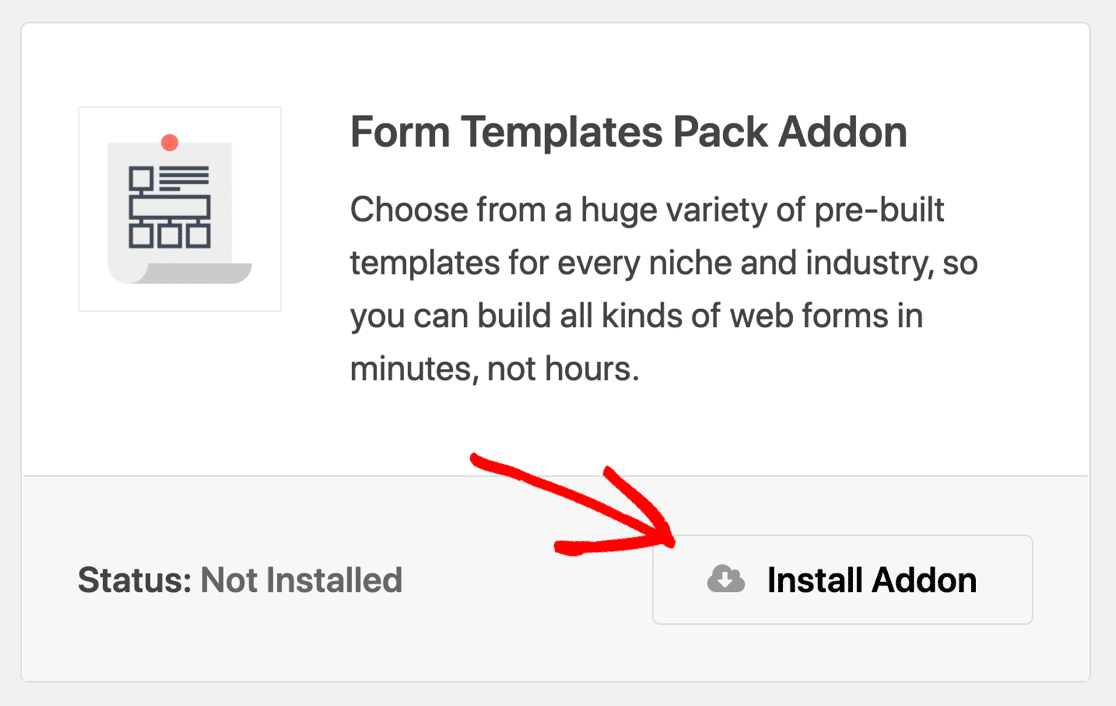
Теперь мы готовы создать вашу форму регулярных платежей в WordPress.
Шаг 2. Создайте форму периодического платежа
В этом примере мы создадим форму пожертвования, которая требует регулярного ежемесячного платежа. Шаги в основном одинаковы для любой формы заказа или формы подписки.
Сначала перейдите в WPForms »Добавить новую, чтобы создать новую форму.
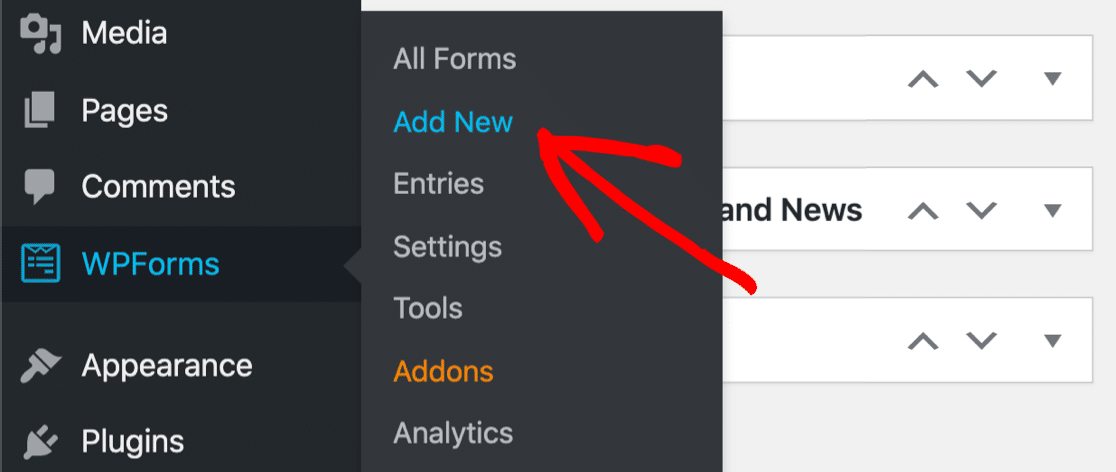
Введите имя для своей формы вверху. Мы назовем нашу форму периодическим пожертвованием.
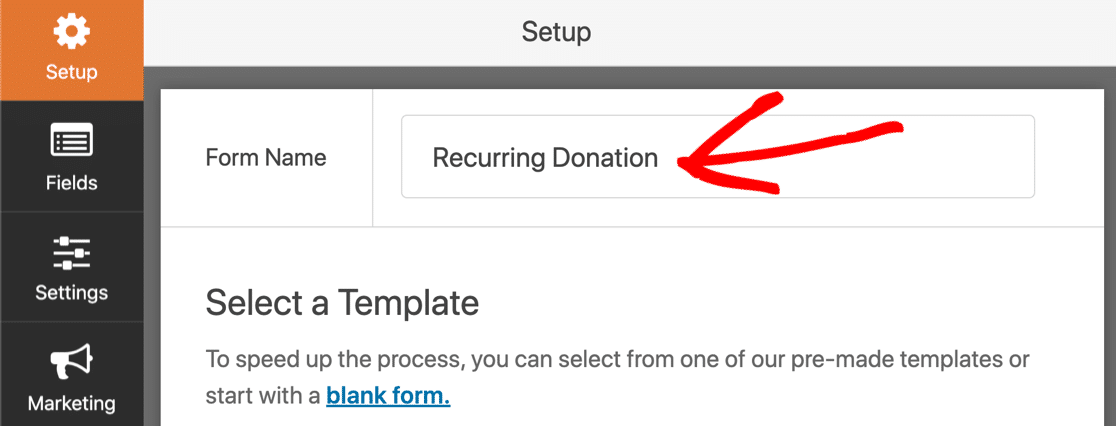
Затем прокрутите вниз и щелкните шаблон формы пожертвования, чтобы открыть его.
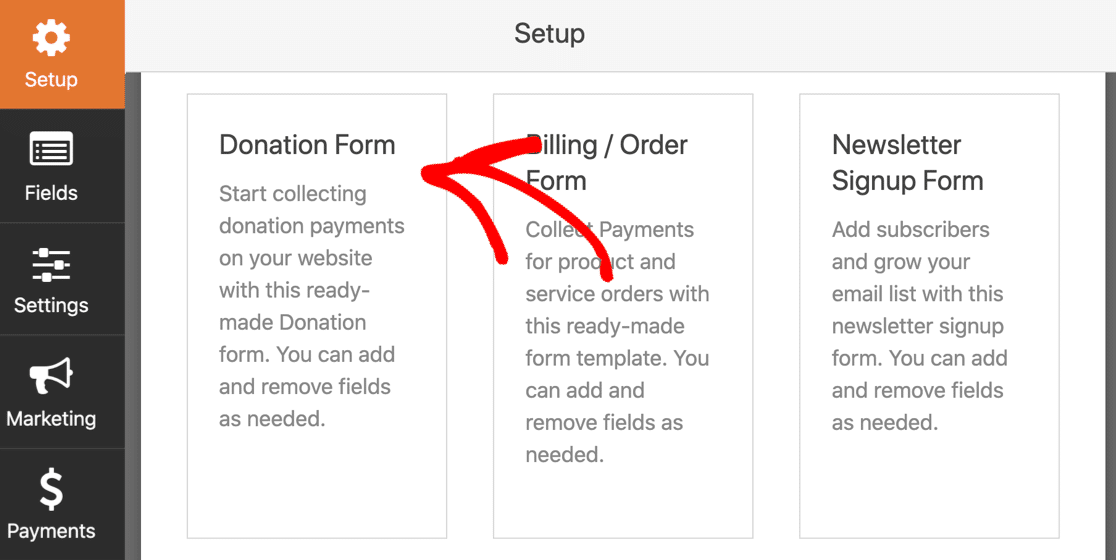
Так выглядит наша форма пожертвования перед настройкой любого из полей формы.
Вы можете перетаскивать поля с левой панели, чтобы добавить их в форму. А если вы хотите настроить поле, просто нажмите на него и отредактируйте настройки.
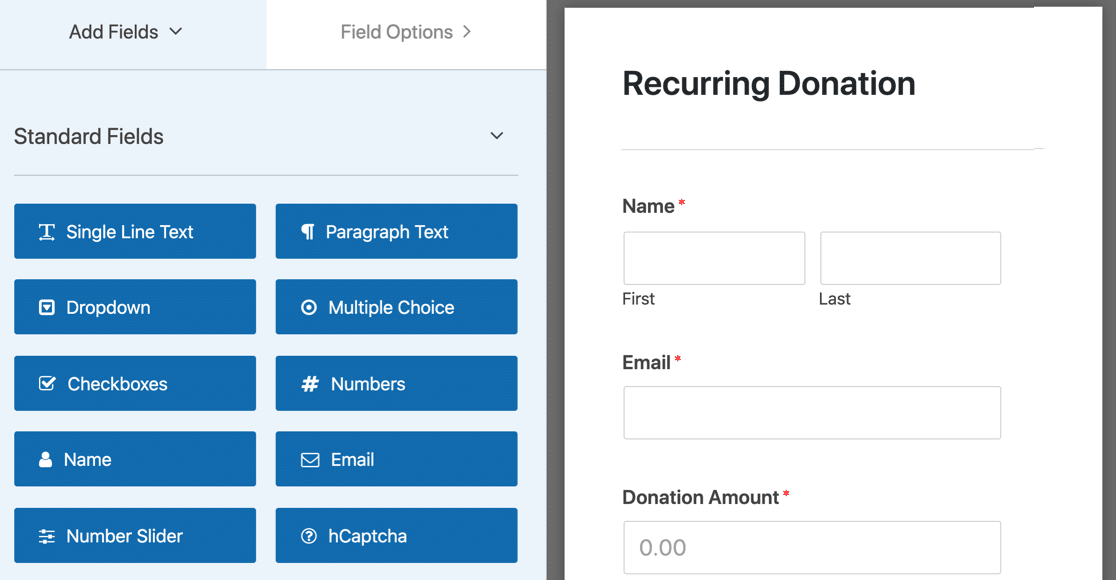
Продолжайте настраивать свою форму, пока она не будет работать так, как вы хотите. Чтобы получить помощь в этом, ознакомьтесь с нашим полным руководством по созданию формы для некоммерческих пожертвований в WordPress.
Шаг 3. Настройте поля формы оплаты
Пришло время добавить поля оплаты для повторяющихся пожертвований в WordPress. WPForms делает это очень просто. Вам понадобится:
- По крайней мере одно поле "элементы" (один элемент, несколько элементов или раскрывающийся список)
- Поле кредитной карты Stripe
Вот и все.
В нашей форме пожертвования у нас уже есть поле «Сумма пожертвования», которое представляет собой поле для одного элемента. Чтобы добавить поле кредитной карты, мы можем перетащить его на нашу форму из раздела « Поля оплаты ».

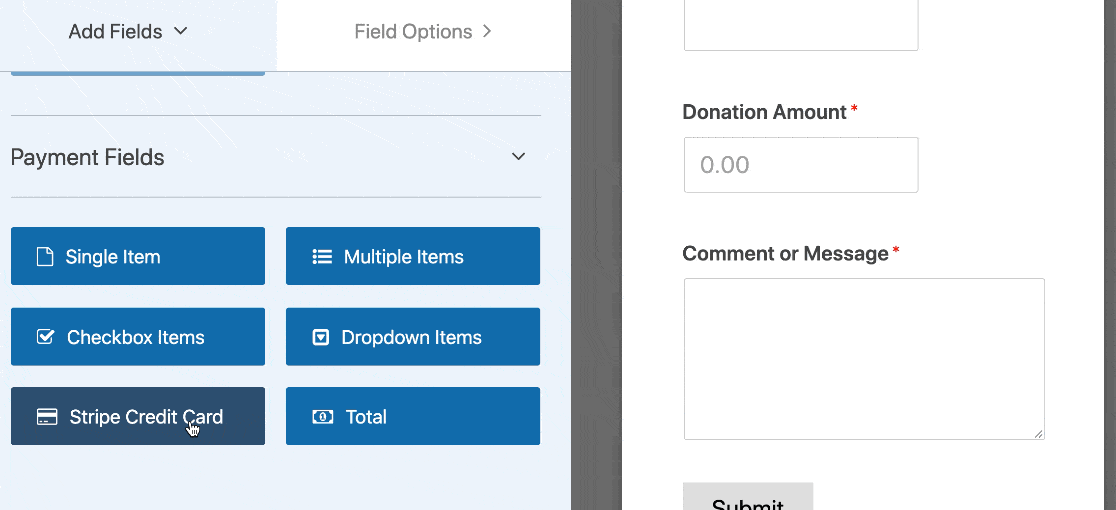
Вы не поверите, но это все, что вам нужно сделать! Теперь в вашей форме есть поле кредитной карты для платежей.
При желании вы можете принимать регулярные и разовые платежи через ту же форму. Для этого вам нужно добавить раскрывающийся список с двумя разными вариантами: один или повторяющийся.
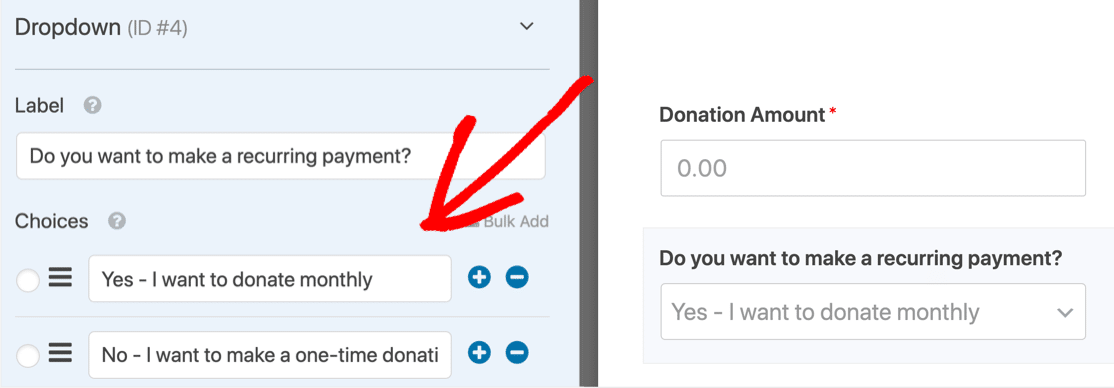
На следующем шаге вы можете использовать условную логику в настройках платежа Stripe, чтобы сообщить WPForms, следует ли обрабатывать разовый платеж или повторяющийся платеж.
Большой! Все, что нам нужно сделать сейчас, это настроить Stripe в вашей форме регулярных платежей.
Шаг 4. Подключите вашего поставщика платежных услуг к вашей форме
Для этого следующего шага вам необходимо, чтобы ваша учетная запись Stripe была подключена в основной области настроек WPForms. Это очень просто, и вам нужно будет сделать это только один раз.
Если вы еще не синхронизировали Stripe, ознакомьтесь с нашей документацией по аддону Stripe.
Теперь давайте отредактируем настройки вашей формы, чтобы каждая запись создавала новый платеж по подписке. В конструкторе форм нажмите Платежи »Stripe, чтобы начать.
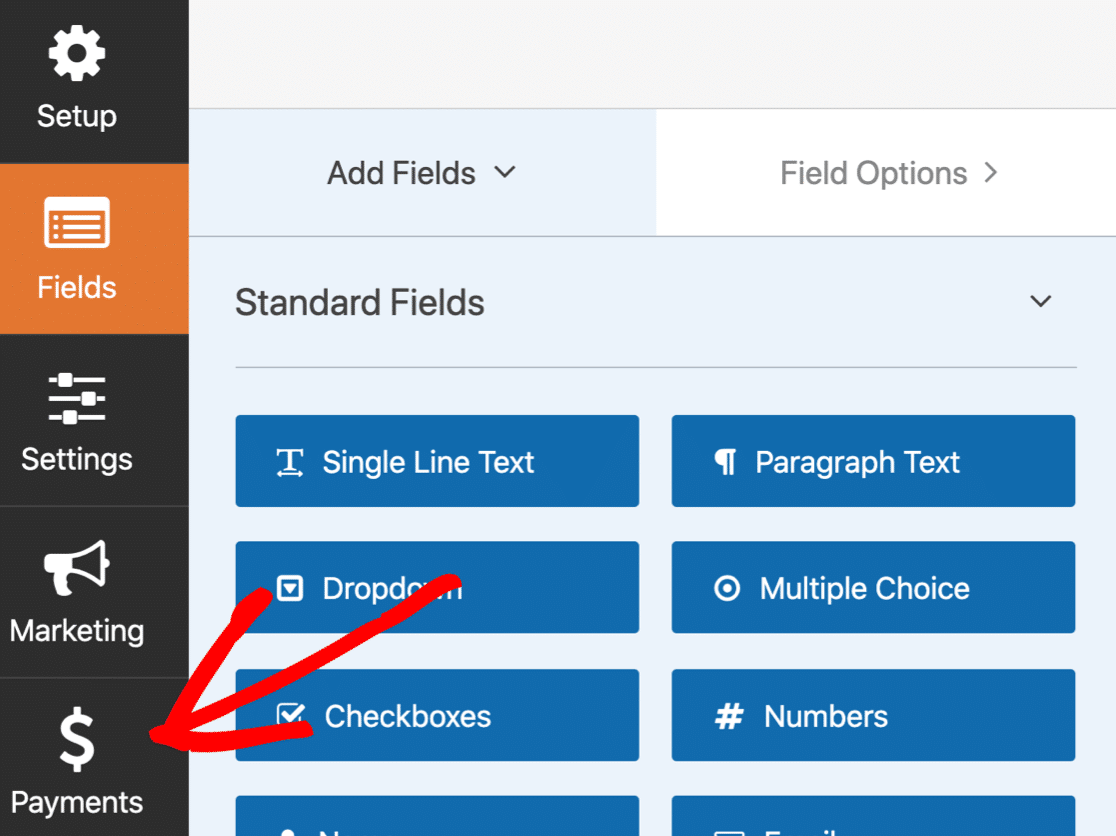
Затем нажмите Stripe, чтобы открыть настройки оплаты для вашей формы. Если вы используете Authorize.Net, вы можете вместо этого щелкнуть здесь.
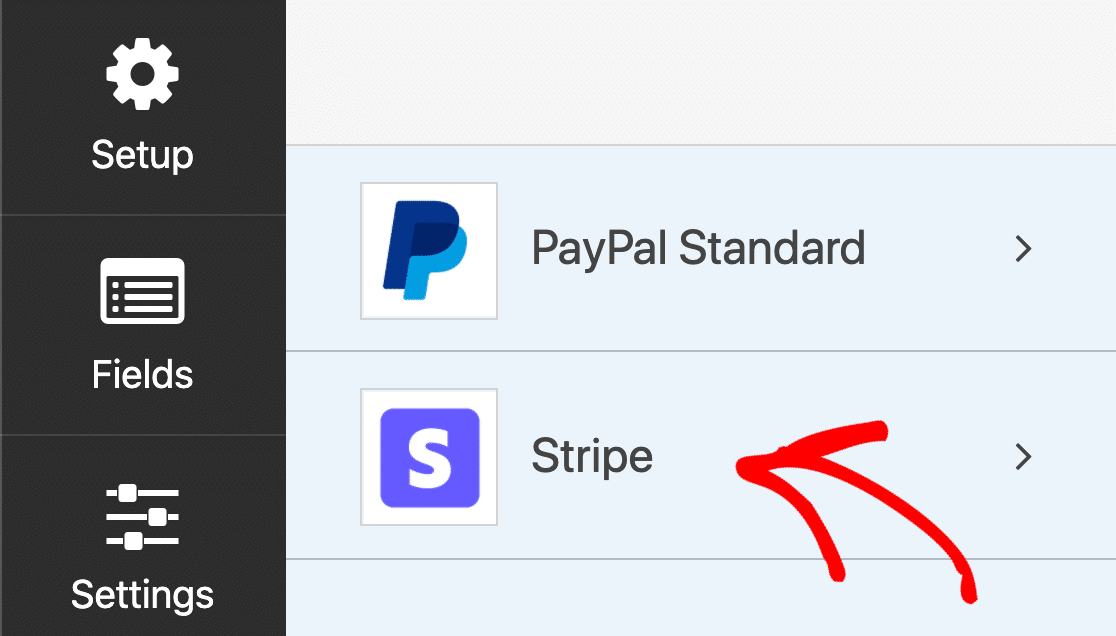
Справа вы увидите настройки оплаты в конструкторе форм. Установите флажок Включить платежи Stripe .
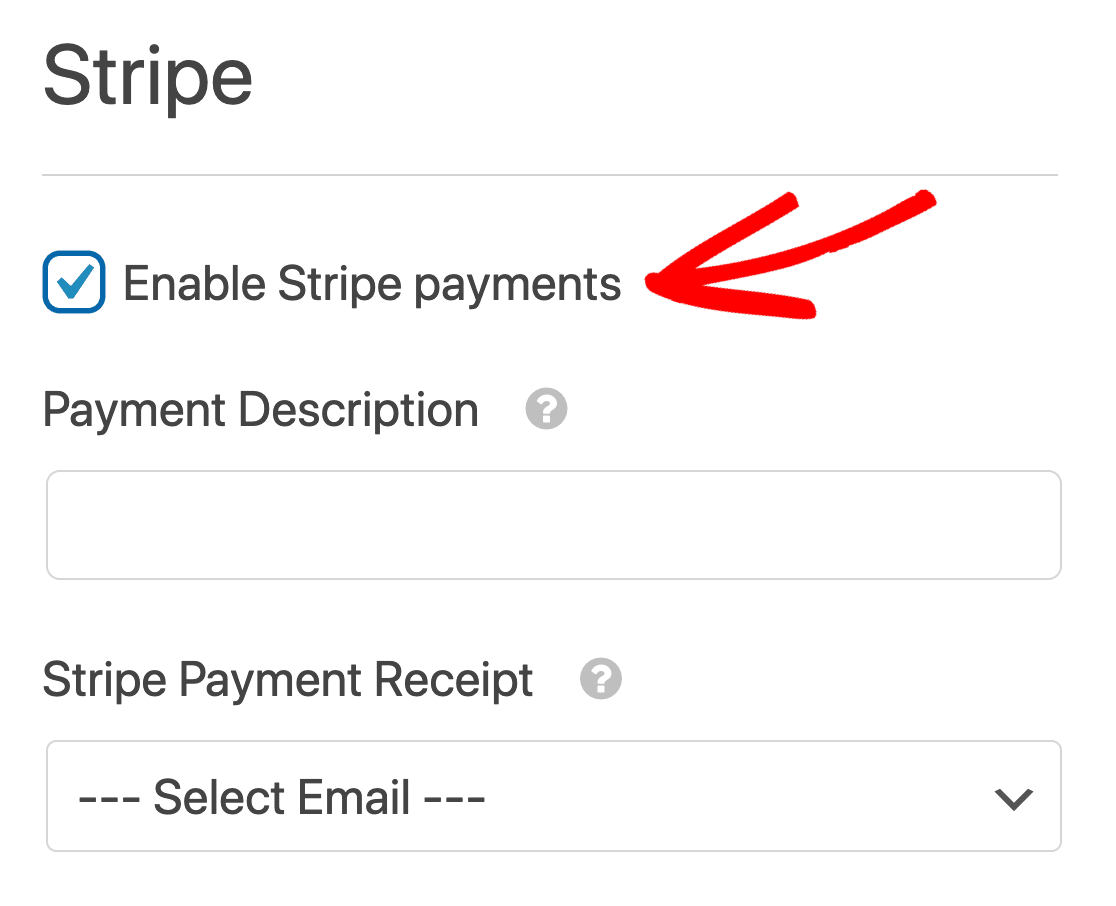
Помните, как мы сказали, что вы можете принимать разовые и регулярные платежи через одну и ту же форму? Первый набор настроек относится к единовременному платежу.
Добавьте описание платежа и выберите здесь поле электронной почты для получения платежной квитанции Stripe .
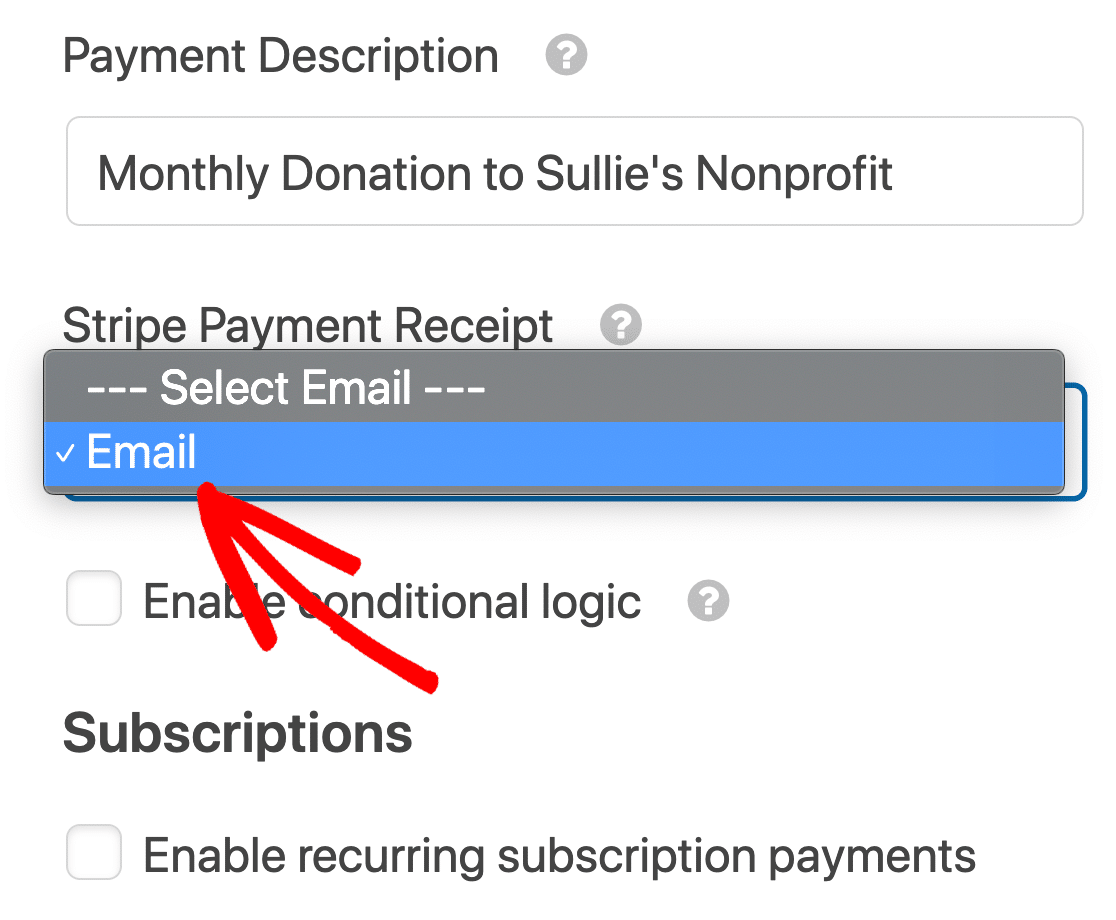
Помните: если вы используете одну и ту же форму для разовых и повторяющихся платежей, вам нужно установить флажок Включить условную логику и настроить условия.
Затем прокрутите вниз до « Подписки» и установите флажок « Включить повторяющиеся платежи по подписке» .

Приведенные ниже настройки будут применяться к регулярным платежам через Stripe:
- Название плана : введите описательное имя, которое узнает ваш клиент.
- Периодичность : используйте раскрывающийся список, чтобы выбрать, как часто людям будут выставляться счета: еженедельно, ежемесячно, ежегодно и т. Д.
- Электронная почта клиента: выберите адрес электронной почты клиента для получения электронных писем с уведомлениями о регулярных платежах.
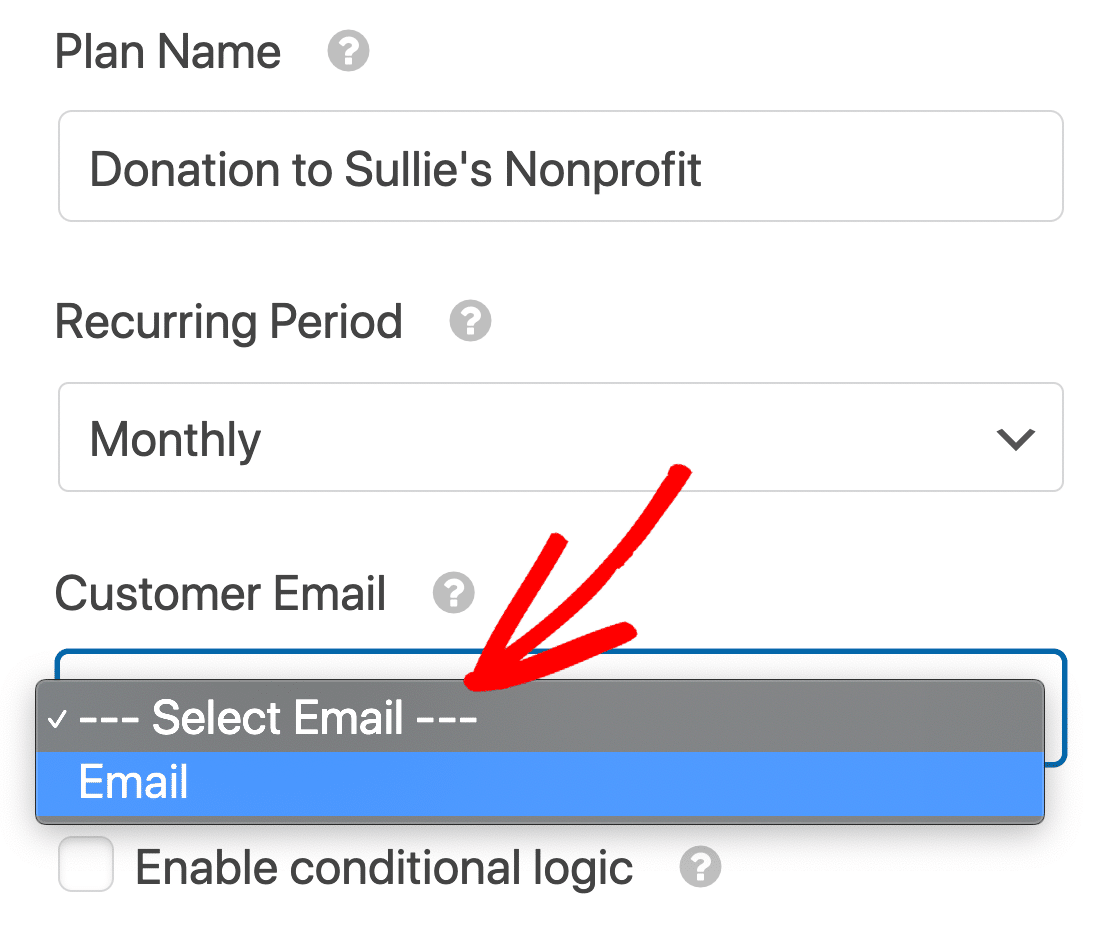
Все готово? Щелкните Сохранить .
Шаг 5. Опубликуйте форму периодического платежа
Прежде чем добавлять форму пожертвования на свой веб-сайт, обязательно протестируйте ее, чтобы убедиться, что все работает правильно. Чтобы помочь с этим, у нас есть документация, в которой вы узнаете, как тестировать платежи Stripe, прежде чем принимать фактические платежи.
Теперь вы можете опубликовать свою форму!
Для начала нажмите кнопку « Вставить» в верхней части конструктора форм.

В появившемся всплывающем окне нажмите « Создать новую страницу» .
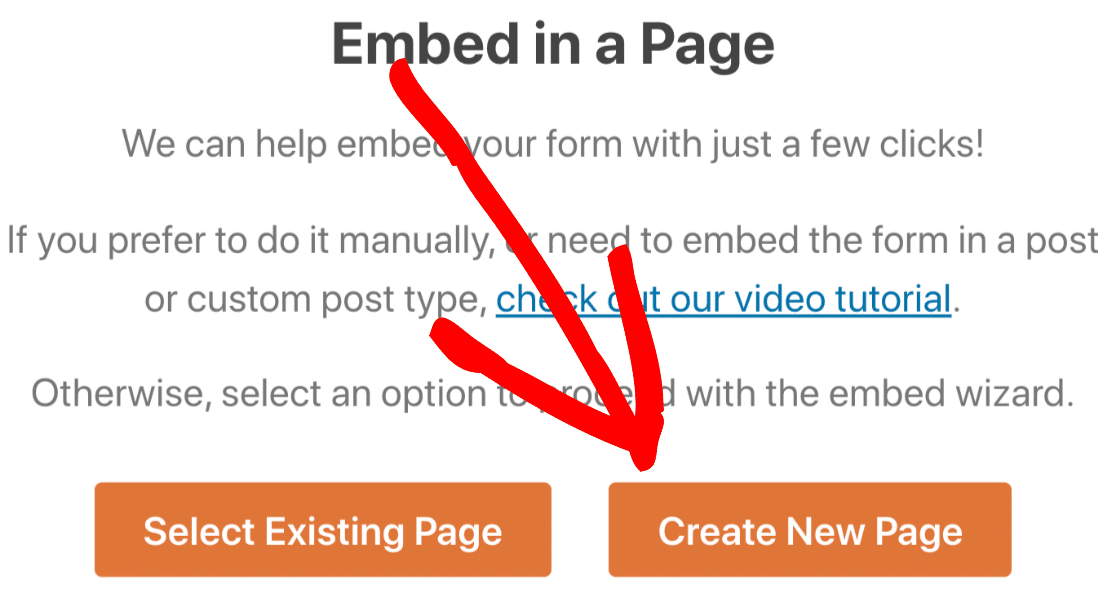
И, наконец, введите имя для своей новой страницы WordPress и нажмите « Поехали» .
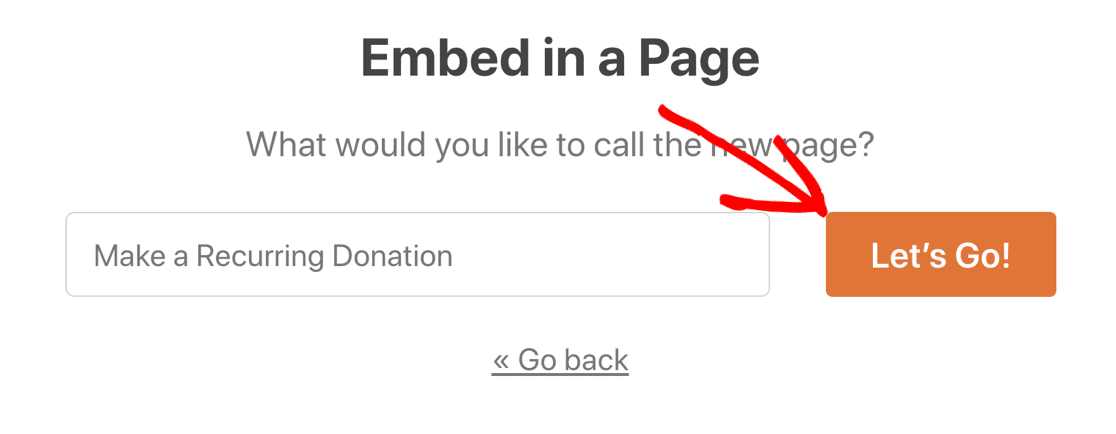
Убедитесь, что ваша страница готова к запуску, затем нажмите синюю кнопку « Опубликовать» .
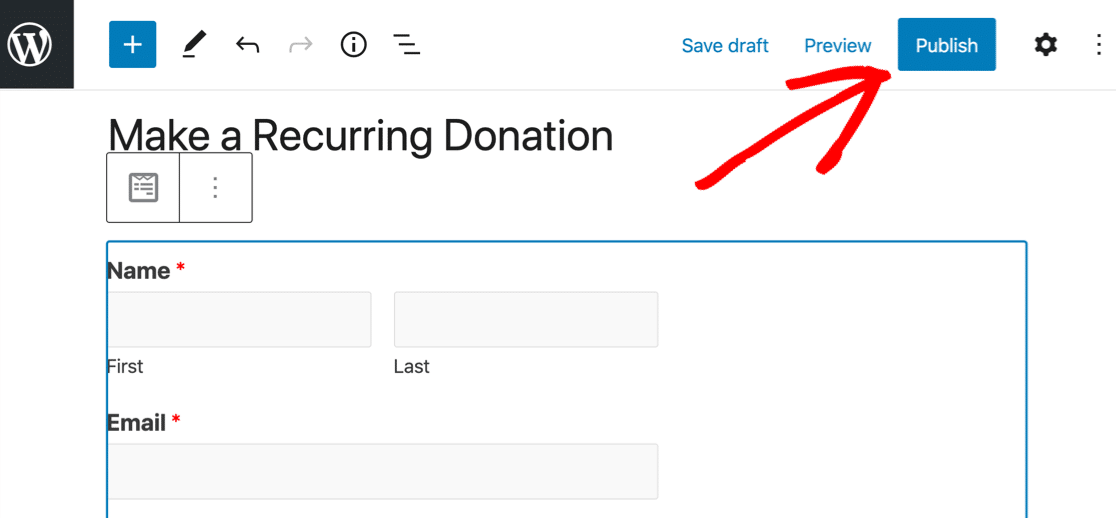
Теперь вы готовы начать принимать платежи за свои планы подписки или услуги.
Если ваш клиент хочет изменить или отменить свой ежемесячный план, вы найдете вариант изменения или отмены платежа в своей учетной записи обработки платежей.
Создайте форму периодического платежа прямо сейчас
Следующий шаг: расширьте свой интернет-магазин
Вот и все! Теперь вы можете без проблем принимать регулярные платежи по карте в WordPress.
Если вы решите перейти на полноценный магазин электронной коммерции, эта статья о том, как открыть интернет-магазин, будет очень полезной. Мы включили некоторые важные преимущества WooCommerce по сравнению с Shopify.
Наконец, если вы хотите принимать регулярные пожертвования на благотворительность, обязательно ознакомьтесь со скидкой для некоммерческих организаций WPForms.
Готовы создать свою форму? Начните сегодня с самого простого плагина для создания форм WordPress. WPForms Pro включает дополнение Stripe и предлагает 14-дневную гарантию возврата денег.
Если эта статья вам помогла, подпишитесь на нас в Facebook и Twitter, чтобы получить больше бесплатных руководств и руководств по WordPress.
